目次
はじめに
この記事を読むと、Opinion Stage AIを活用してフォーム、アンケート、投票、クイズを簡単に作成する方法を学ぶことができます。ステップバイステップのガイドを通じて、初心者でもすぐに実践できるようになります。
記事内容
Opinion Stage AIとは
Opinion Stage AIは、直感的なインターフェースと強力なAI機能を活用して、フォーム、アンケート、投票、クイズを簡単に作成できるオンラインプラットフォームである。多様なテンプレートやカスタマイズオプションを提供しており、ユーザーは自分のニーズに合ったコンテンツを迅速に作成できる。
ステップ1: Opinion Stageにサインアップする
まず、Opinion Stageの公式サイトにアクセスし、無料アカウントを作成する。
- Opinion Stage公式サイトにアクセスする。
- 「Sign Up」ボタンをクリックする。
- 必要な情報(メールアドレス、パスワード)を入力し、アカウントを作成する。
ステップ2: 新しいプロジェクトを作成する
ログイン後、ダッシュボードに移動し、新しいプロジェクトを開始する。
- ダッシュボード上の「Create New」ボタンをクリックする。
- 作成したいコンテンツの種類(フォーム、アンケート、投票、クイズ)を選択する。
ステップ3: テンプレートを選択する
Opinion Stageでは多様なテンプレートが用意されているため、目的に合ったテンプレートを選択する。
- 「Template Gallery」から目的に合ったテンプレートを選択する。
- テンプレートをカスタマイズするために「Edit」ボタンをクリックする。
ステップ4: コンテンツをカスタマイズする
選択したテンプレートを元に、質問や回答オプションを追加・編集する。
- 質問を追加するために「Add Question」ボタンをクリックする。
- 各質問に対する回答オプションを入力する。
- デザインやレイアウトをカスタマイズするために「Design」タブを使用する。
ステップ5: 設定を調整する
作成したコンテンツの設定を調整し、公開準備を行う。
- 「Settings」タブでアンケートの公開設定、結果の表示方法などを調整する。
- プレビューで最終確認を行う。
ステップ6: 公開してシェアする
作成したコンテンツを公開し、シェアする。
- 「Publish」ボタンをクリックして公開する。
- 公開後、共有リンクを取得し、ウェブサイトやSNSでシェアする。
チェックポイント
- 質問の数や形式は、目的に応じて適切に設定する。
- 結果の集計方法やフィードバックの取得方法も確認しておく。
注意点
- 個人情報を扱う場合は、プライバシーポリシーに従って適切に管理する。
- 回答率を上げるために、回答者に対するインセンティブを提供することも検討する。
参考URL
このガイドに従えば、Opinion Stage AIを使って効果的なフォーム、アンケート、投票、クイズを簡単に作成できるようになるであろう。
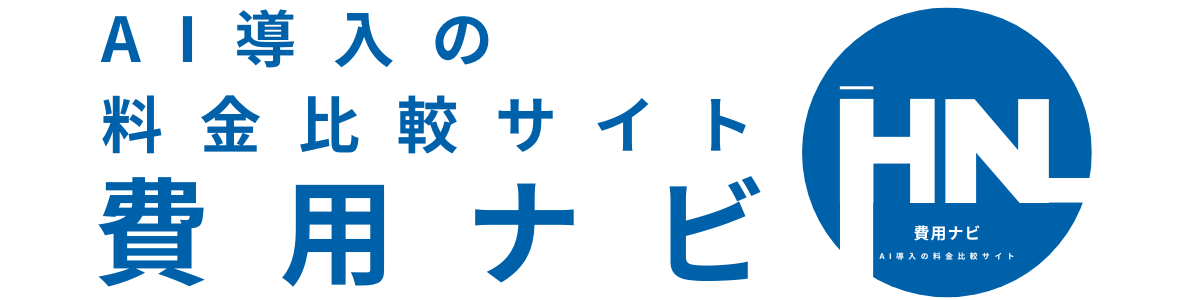
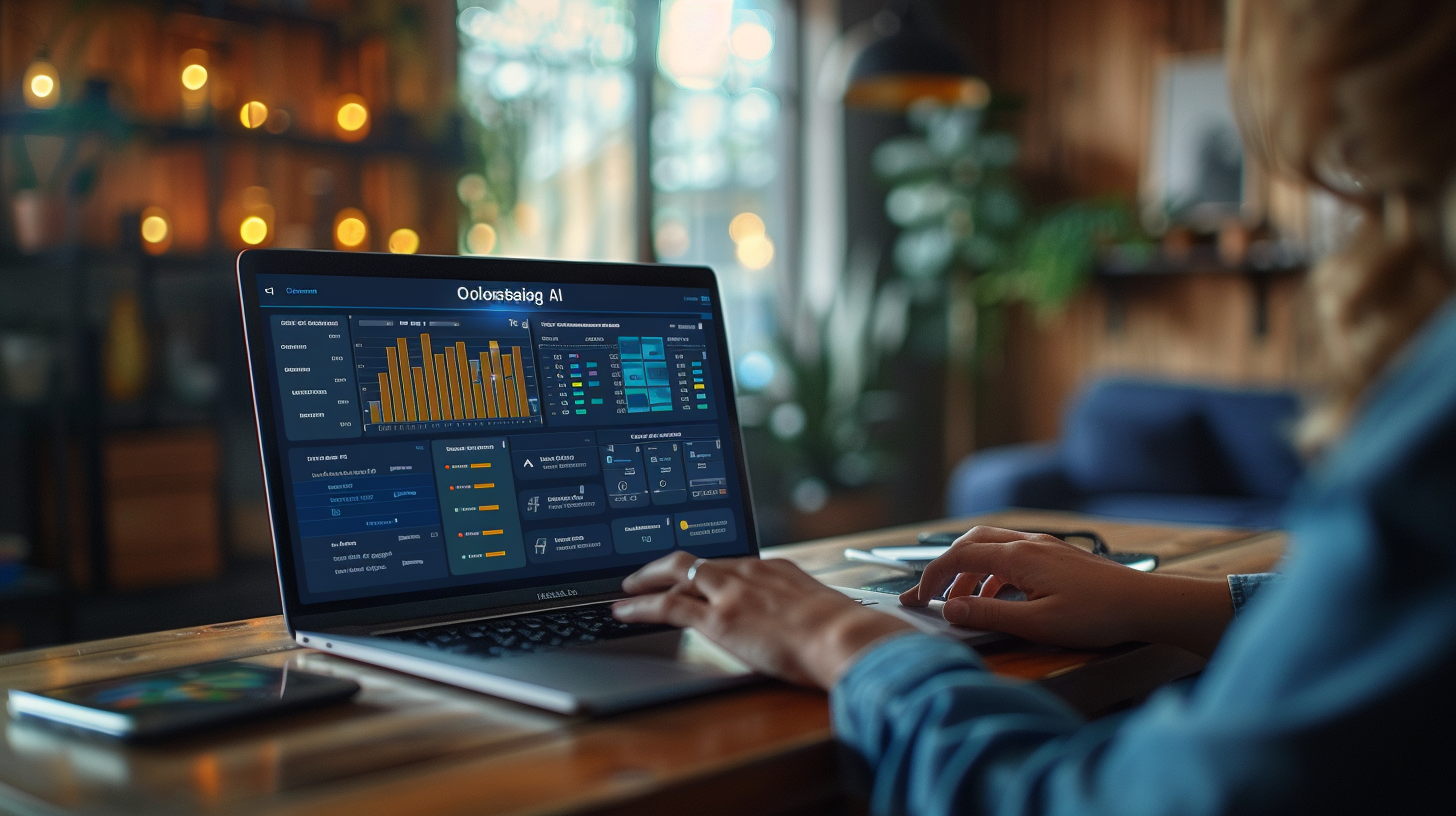

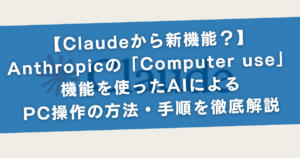
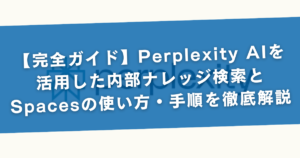






コメント